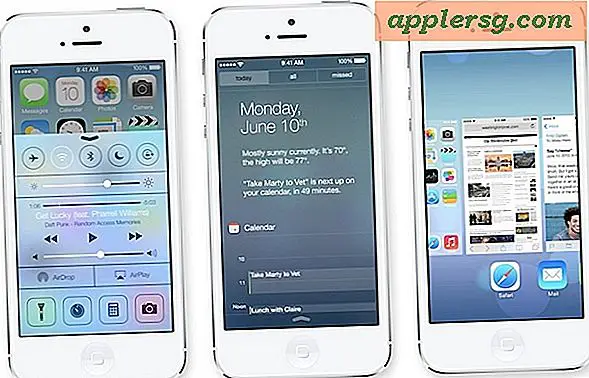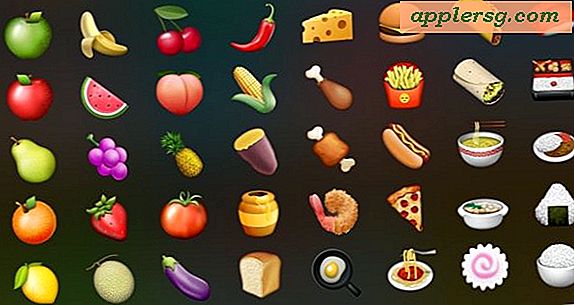Så här döljer du Apple Music i iTunes och iOS, om du inte använder den

Om du inte använder Apple Music eller lyssnar på prenumerationstjänsten utan att planera att betala för det efter den kostnadsfria provperioden kan du välja att dölja Apple Music från iTunes på en Mac och från Musik-appen på en iPhone, iPad, och iPod touch. Att dölja Apple Music är kanske mest användbar på iOS-sidan, där det kommer att återgå till fliken Musikapplikationer till vad som fanns före release av Apple Music, vilket gör det lite lättare för vissa användare att bläddra i befintliga sångbibliotek.
Självklart genom att gömma Apple Music har du inte tillgång till streamingtjänsten alls, så om du betalar för abonnemangsplanen eller planerar att prenumerera efter att försöksperioden är slutförd rekommenderas det inte.
Inaktiverar Apple Music på iPhone, iPad, iPod Touch
- Öppna appen Inställningar i iOS och gå till "Musik"
- Unde avsnittet "Apple Music", vrid knappen för "Visa Apple Music" till OFF
- Avsluta Inställningar och återgå till Musikapp för att se ändringen

Med Apple Music inaktiverad iOS kommer fliken "Ny", "För dig", "Anslut" och "Min musik" att gå bort till förmån för de tidigare flikarna i musikappen, inklusive den enkla spellistan.
Döljer Apple Music i iTunes på skrivbordet
- Öppna iTunes om du inte redan har gjort det och gå till "iTunes" -menyn för att välja "Inställningar"
- Under fliken "Allmänt" ser du direkt under bibliotekets namn och avmarkerar rutan för "Visa Apple Music"
- Avsluta från Inställningar i iTunes för att se ändringen träda i kraft omedelbart i iTunes

Att inaktivera Apple Music i iTunes gör i grunden iTunes så mycket som det gjorde innan abonnemangstjänsten släpptes.
Observera att om du döljer Apple Music i iTunes eller iOS kan du fortsätta att lyssna på Beats1 Radio-kanalen med hjälp av iTunes Radio-funktionen för att göra det.
Heads upp till iDownloadblog för att peka ut det här.